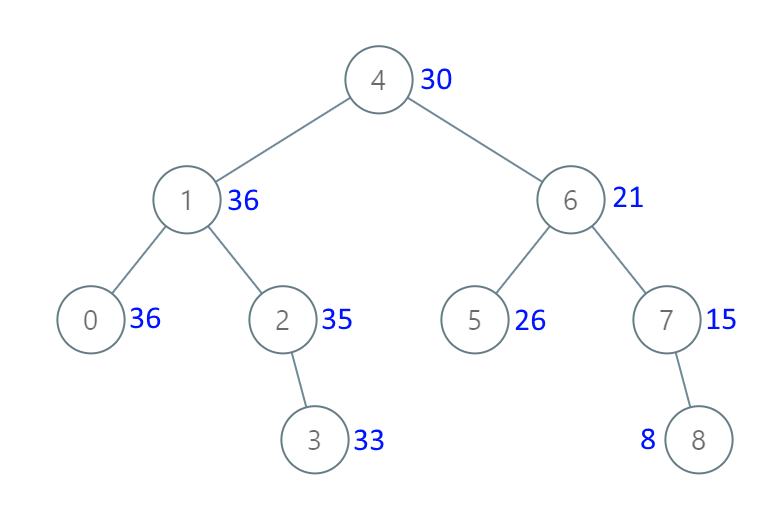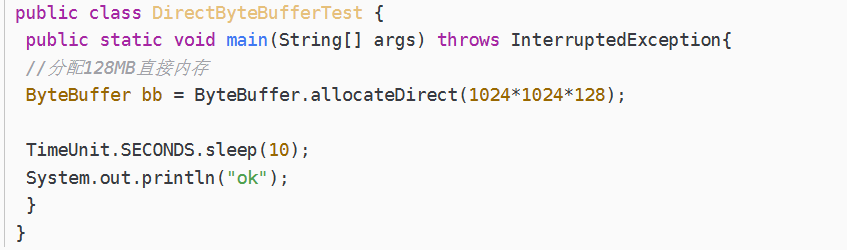文章目录
- 1. 概念介绍
- 1.1 什么是安全区域?
- 1.2 安全区域的分类
- 1.3 安全区域级别
- 1.4 安全区域的作用是什么?
- 2. 实战
- 2.1 ENSP实验设计1
- 实验目标:
- 实验步骤:
- 2.2 ENSP实验设计2
- 实验目标:
- 实验步骤:
- 2.3 实验总结
- 3. 自定义安全区域
1. 概念介绍
1.1 什么是安全区域?
安全区域(Security Zone),也称为区域(Zone),是一个逻辑概念,它是一个或多个接口的集合,这些网络中的用户具有相同的安全属性。是防火墙区别于路由器的主要特性。防火墙通过安全区域来划分网络、标识报文流动的“路线”,当报文在不同的安全区域之间流动时,才会触发安全检查。

1.2 安全区域的分类
华为防火墙的安全区域可以分为以下几类:
- Trust区域:信任区域,通常用于内部网络。
- DMZ区域:非军事区(Demilitarized Zone),用于放置公开访问的服务器。
- Untrust区域:该区域代表的是不受信任的网络,通常用来定义Internet等不安全的网络。
- Local区域:本地区域,通常用于防火墙自身或直接连接到防火墙的设备。

1.3 安全区域级别
默认的安全区域不能够删除,每个安全区域都设置了固定的优先级。优先级值越大,表示优先级越高。

1.4 安全区域的作用是什么?
安全区域是指是一个或多个接口的集合,它们共享相同的策略和安全级别。防火墙使用安全区域来识别和控制不同网络部分之间的数据包流动。安全区域有助于实现以下目标:
- 分隔网络:将网络分割成不同的安全级别,比如内部网络(Trust)、非军事区(DMZ)和外部网络(Untrust)。
- 控制流量:定义哪些类型的流量可以在不同的安全区域之间流动。
- 简化配置:通过定义安全区域,可以更容易地管理和更新安全策略。
2. 实战
2.1 ENSP实验设计1
实验目标:
- 在ENSP中搭建一个简单的网络拓扑,包含1个安全区域:Trust(信任区域)。
- 配置防火墙,使得PC1可以访问防火墙。
- 进一步理解local安全区域。
实验步骤:
-
准备阶段:
- 打开ENSP软件。
- 创建一个新的实验项目。
-
网络拓扑设计:
- 在实验区放置一台防火墙设备(可以选择华为USG6000系列作为示例)。
- 添加两台PC(分别命名为PC1和PC2)。
- 连接PC1和防火墙的一个接口(例如GE0/0/0)。

-
配置PC:
- 为PC1分配IP地址:192.168.1.1/24。
- 设置默认网关为防火墙相应的接口地址。
-
配置防火墙:
-
登录防火墙设备。
-
配置接口IP地址:
system-view interface GigabitEthernet 0/0/0 ip address 192.168.1.254 24 quit -
查看默认安全区域:
firewall zone trust display this

华为防火墙默认
GigabitEthernet 0/0/0接口为trust区域。 -
-
测试连通性:
- 在PC1上ping 防火墙
GE 0/0/0接口的IP地址(192.168.1.254),检查是否连通。

-
你会发现是ping不通的,原因是安全策略限制:虽然防火墙
GE 0/0/0接口有Trust区域的策略,但是并没有明确说明具体的配置。interface GigabitEthernet 0/0/0 display this

6.配置防火墙local策略:
interface GigabitEthernet 0/0/0 service-manage all permit - 在PC1上ping 防火墙

再一次在PC1上ping 防火墙GE 0/0/0接口的IP地址(192.168.1.254),检查是否连通。

你会发现,它通了。
2.2 ENSP实验设计2
实验目标:
- 在ENSP中搭建一个简单的网络拓扑,包含1个安全区域:Trust。
- 配置防火墙,使得PC1可以访问PC2。
- 理解同一安全区域内的终端都能访问。
- 不同安全区域之间不做安全策略是不能访问的。
实验步骤:
1.准备阶段:
- 打开ENSP软件。
- 创建一个新的实验项目。
2.网络拓扑设计:
- 在实验区放置一台防火墙设备(可以选择华为USG6000系列作为示例)。
- 添加两台PC(分别命名为PC1和PC2)。
- 连接PC1和防火墙的一个接口(例如GE1/0/1)。
- 连接PC2和防火墙的另一个接口(例如GE1/0/2)。

3.配置PC:
- 为PC1分配IP地址:192.168.10.1/24。
- 为PC2分配IP地址:192.168.20.1/24。
- 设置默认网关为防火墙相应的接口地址。
4.配置防火墙:
-
登录防火墙设备。
-
配置接口IP地址:
system-view interface GigabitEthernet 1/0/1 ip address 192.168.10.254 24 quit interface GigabitEthernet 1/0/2 ip address 192.168.20.254 24 quit -
配置安全区域:
firewall zone trust add interface GigabitEthernet 1/0/1 add interface GigabitEthernet 1/0/2 quit -
配置安全策略:
interface GigabitEthernet1/0/1 service-manage all permit quit interface GigabitEthernet 1/0/2 service-manage all permit quit
5.测试连通性:
-
在PC1上ping PC2的IP地址(192.168.20.1),检查是否允许。

-
在PC2上ping PC1的IP地址(192.168.10.1),检查是否允许。

在华为防火墙上,同一区域内的流量通常是允许互相访问的,除非特别配置了安全策略来阻止这种内部流量。默认情况下,同一区域内的流量被视为可信的,因此不需要经过安全策略过滤。
其他不变,更改安全区域
把GigabitEthernet 1/0/2接口区域内的安全区域改为untrst

-
配置安全区域:
firewall zone trust add interface GigabitEthernet 1/0/1 undo add interface GigabitEthernet 1/0/2 quit firewall zone untrust add interface GigabitEthernet 1/0/2 quit
测试连通性:
-
在PC1上ping PC2的IP地址(192.168.20.1),检查是否拒绝。

-
在PC2上ping PC1的IP地址(192.168.10.1),检查是否拒绝。

华为防火墙的不同安全区域之间的流量需要通过安全策略来控制。安全策略定义了不同区域之间数据包的转发规则,决定哪些流量可以穿过防火墙,哪些不能。
2.3 实验总结
- 不同区域之间的流量必须经过安全策略过滤,即使两个区域都是受信任的。
- 默认情况下,华为防火墙不允许不同区域之间的流量,除非您显式配置了相应的安全策略。
- 如果想要允许某个区域的所有流量,可以在
local区域的接口创建一条允许所有流量的安全策略,如service-manage all permit。
3. 自定义安全区域
firewall zone name Z_test
add interface GigabitEthernet 1/0/3
set priority 15
这个暂时不展开说,现在了解下即可。

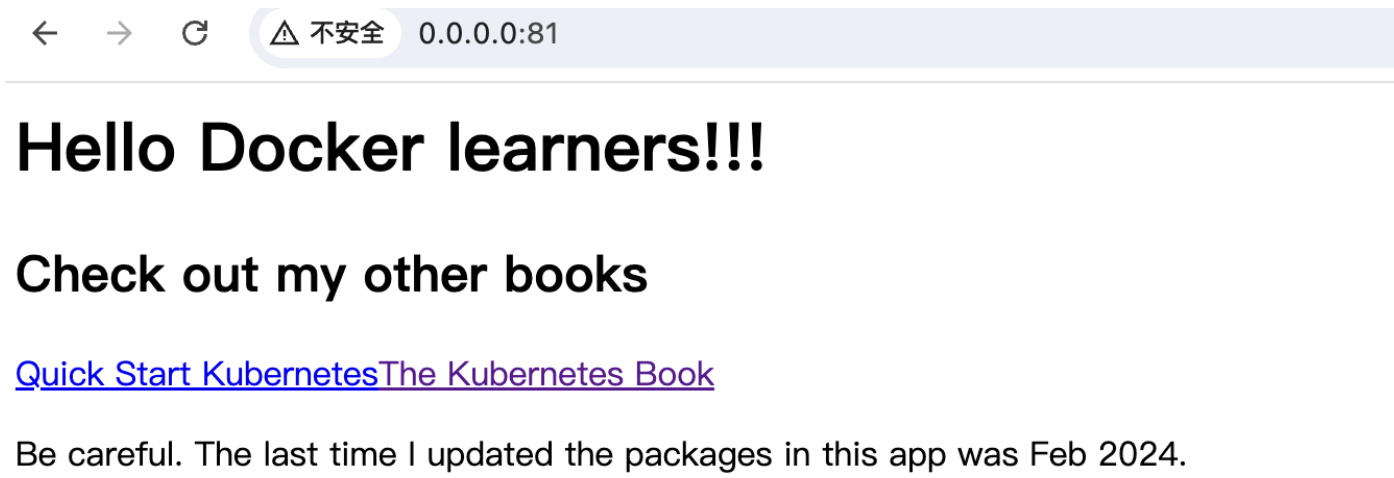





![[Meachines] [Easy] Blue MS17-010永恒之蓝](https://img-blog.csdnimg.cn/img_convert/ac1de7777a3892c01991bff57e54bf89.jpeg)